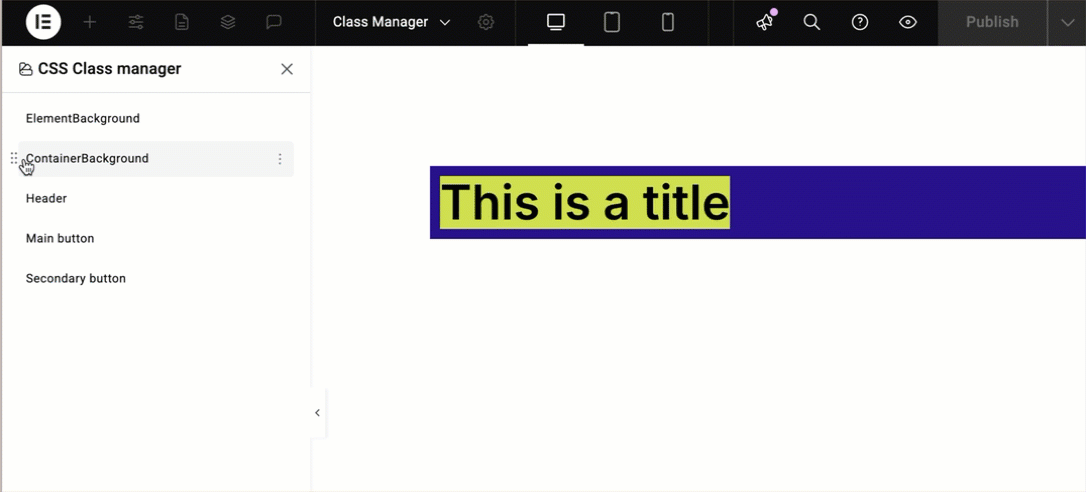Gli elementi di stile nell’editor di Elementor si basano sull’uso delle classi. Per informazioni generali sulla creazione di classi, consulta Classi in Elementor.
Dopo aver creato una classe, questa viene elencata nel Class Manager.
Il gestore di classi
Il Class Manager consente di controllare le classi in diversi modi:
- Rinominare le classi
- Eliminare le classi
- Riordina classi
Accedere al Class Manager
Per modificare le classi è necessario accedere al Class Manager.
Per accedere al Class Manager:
- Apri l’editor di elementor.
- Seleziona un elemento.
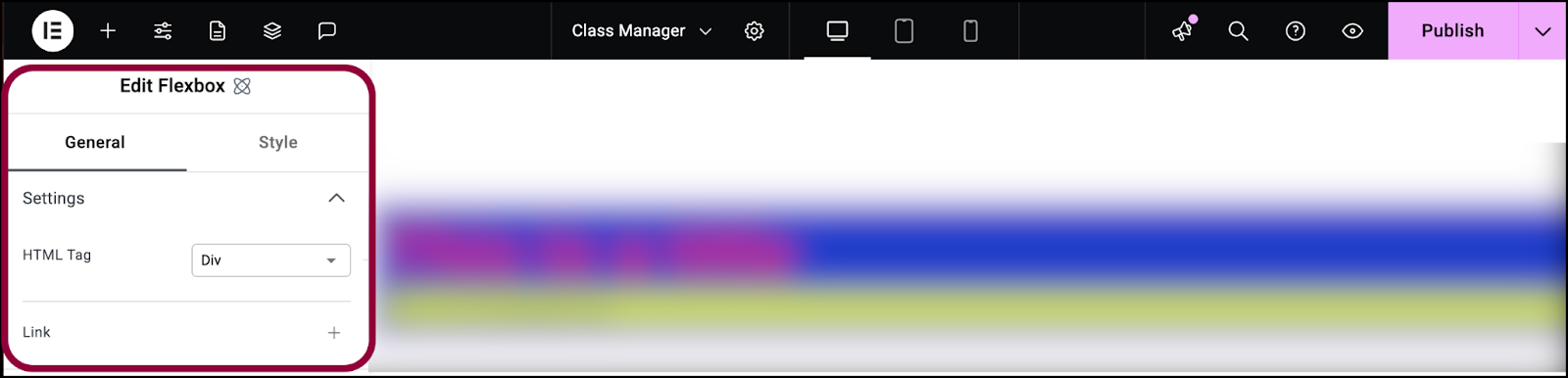
Le opzioni dell’elemento vengono visualizzate nel pannello.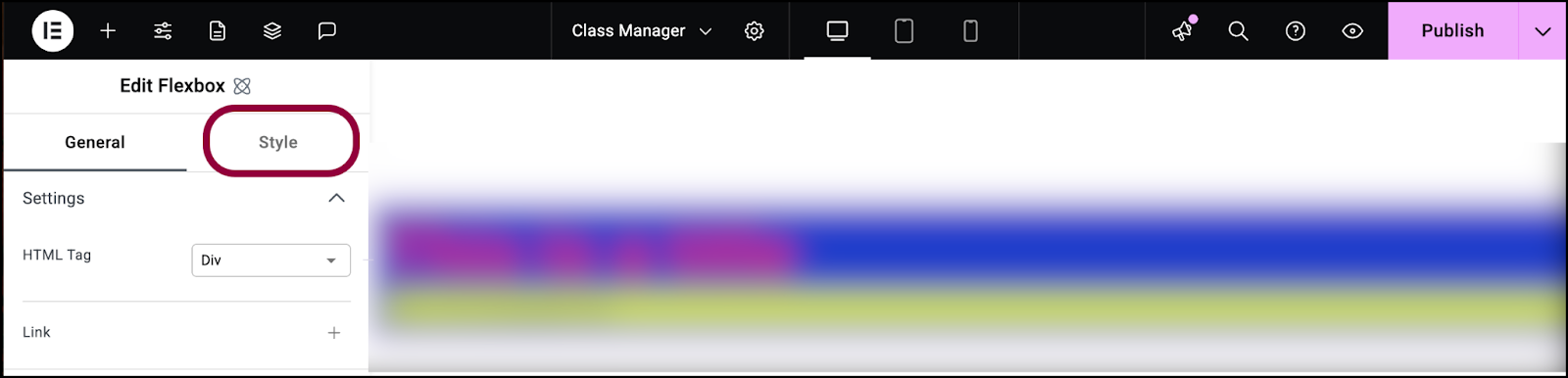
- Clicca sulla scheda Stile.
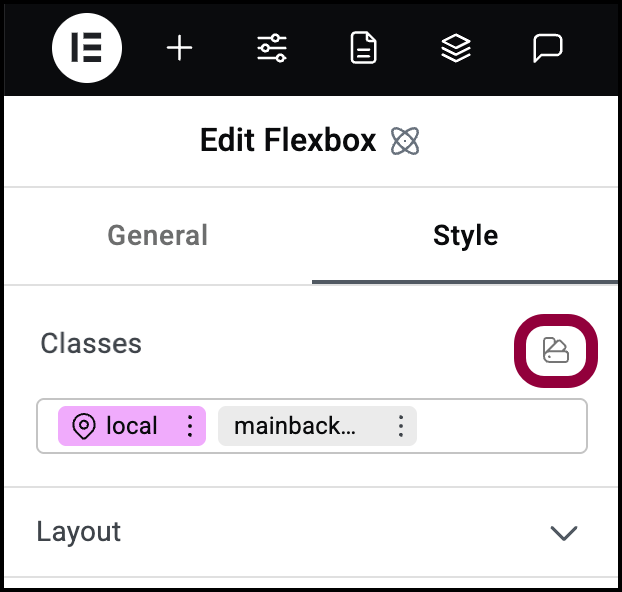
- Fai clic sull’icona del Class Manager.NoteÈ necessario salvare la pagina prima di aprire la libreria delle classi.
Si apre il Class Manager.
Rinominare una classe
- Apri il Class Manager.
- Passa con il mouse sopra il nome della classe che desideri rinominare.

- Fai clic sui puntini di sospensione accanto al nome della classe.
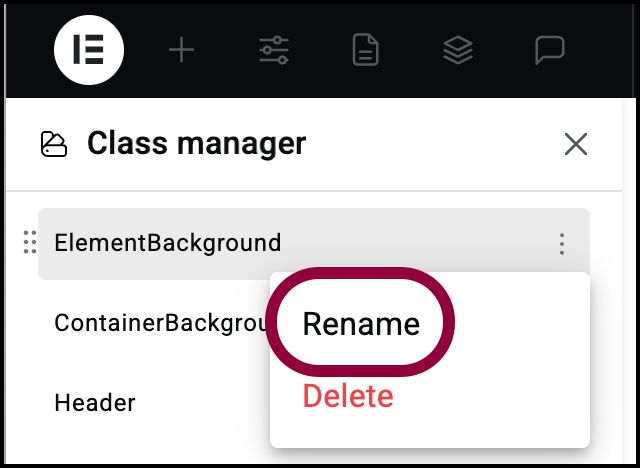
- Seleziona Rinomina dal menu a tendina.
- Nella casella di testo, digita il nuovo nome della classe e premi Invio. NoteIl nome cambierà in tutti gli elementi che hanno questa classe.
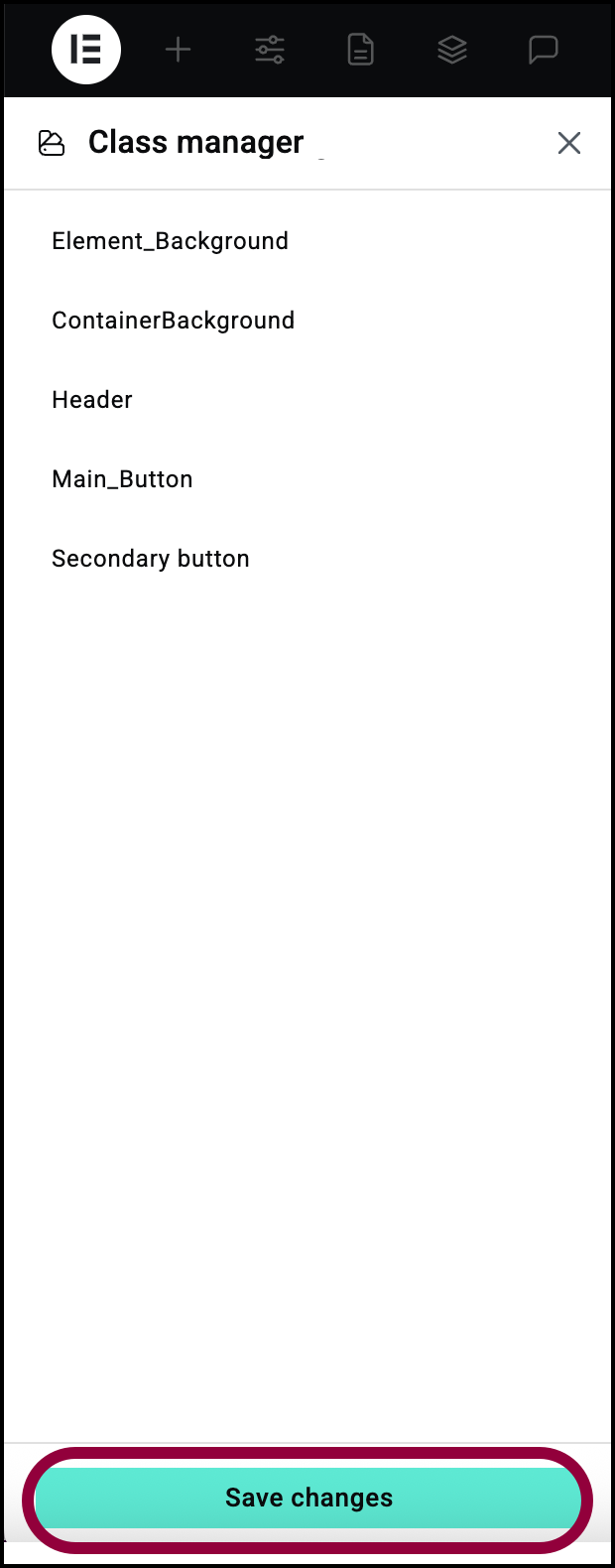
- Fai clic su Salva modifiche.
Rinominare una classe dalle opzioni dell’elemento
Puoi anche rinominare una classe dalla scheda Stile di un elemento.
Per rinominare la classe:
- Seleziona un elemento che contiene la classe che desideri rinominare.
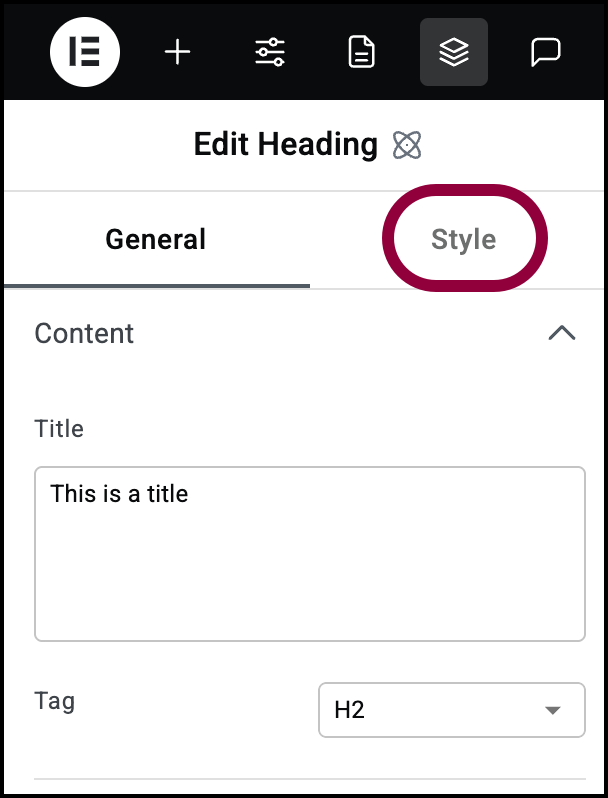
- Clicca sulla scheda Stile.
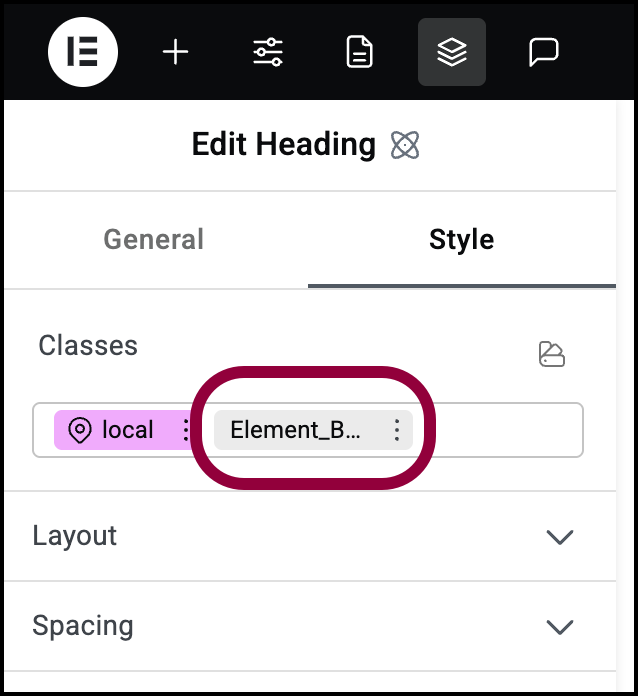
- Individua la classe nella casella di testo Classi.
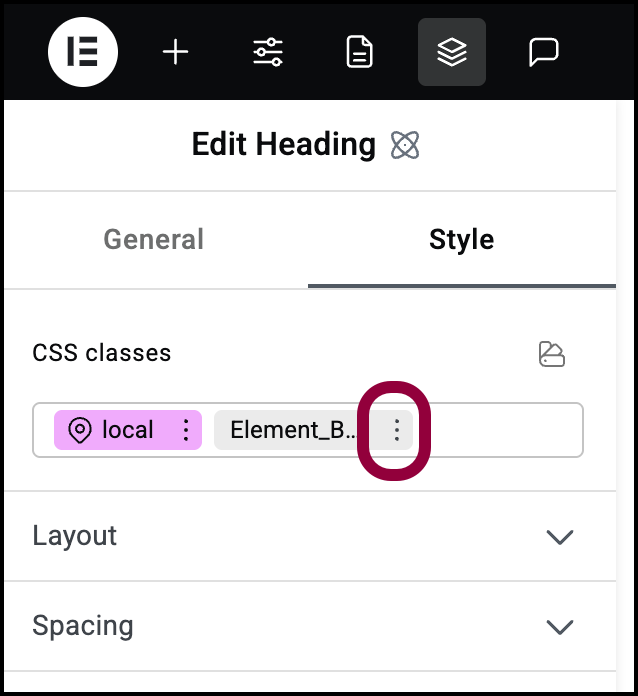
- Fai clic sui puntini di sospensione accanto al nome della classe.
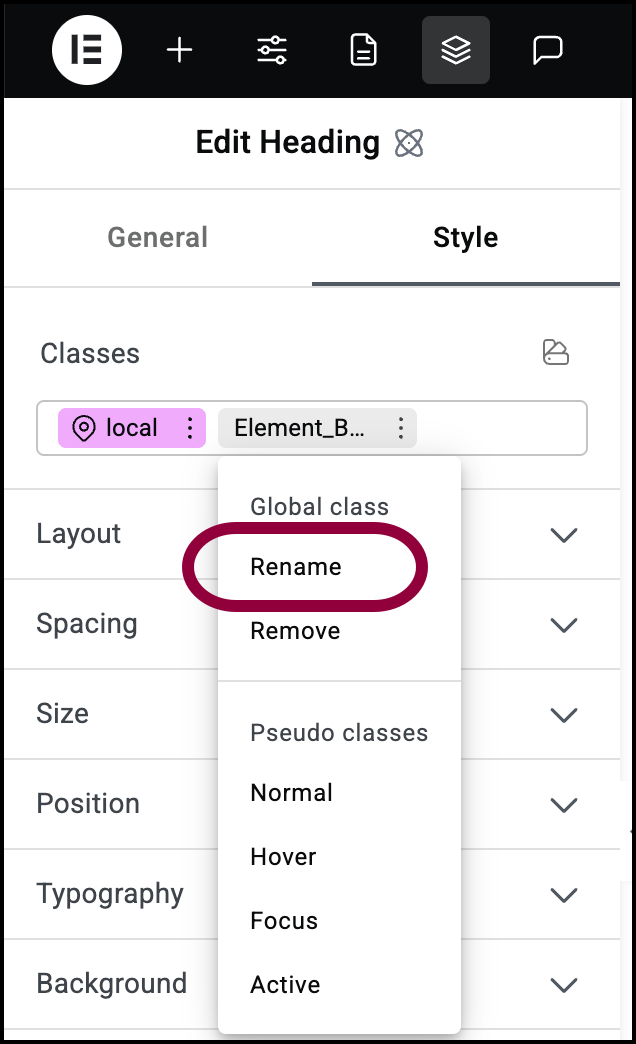
- Seleziona Rinomina dal menu a tendina.
- Inserisci il nuovo nome nella casella di testo Classi e premi Invio.
Eliminare una classe
- Apri il Class Manager.
- Passa con il mouse sopra il nome della classe che desideri eliminare.
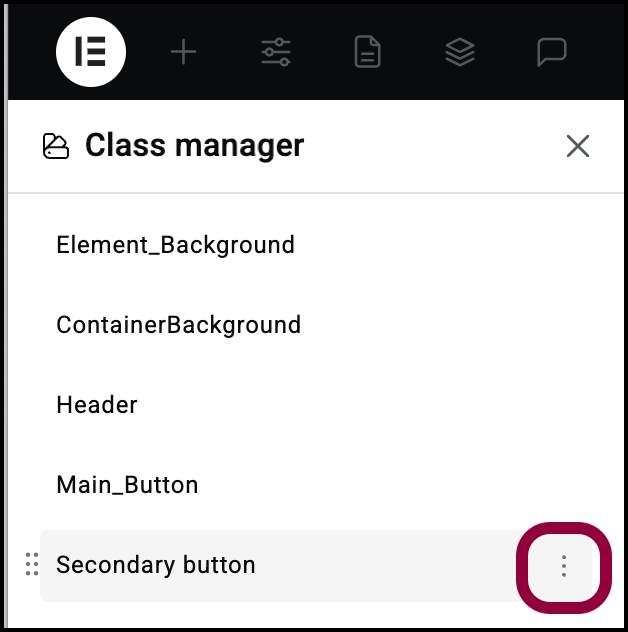
- Fai clic sui puntini di sospensione accanto al nome della classe.
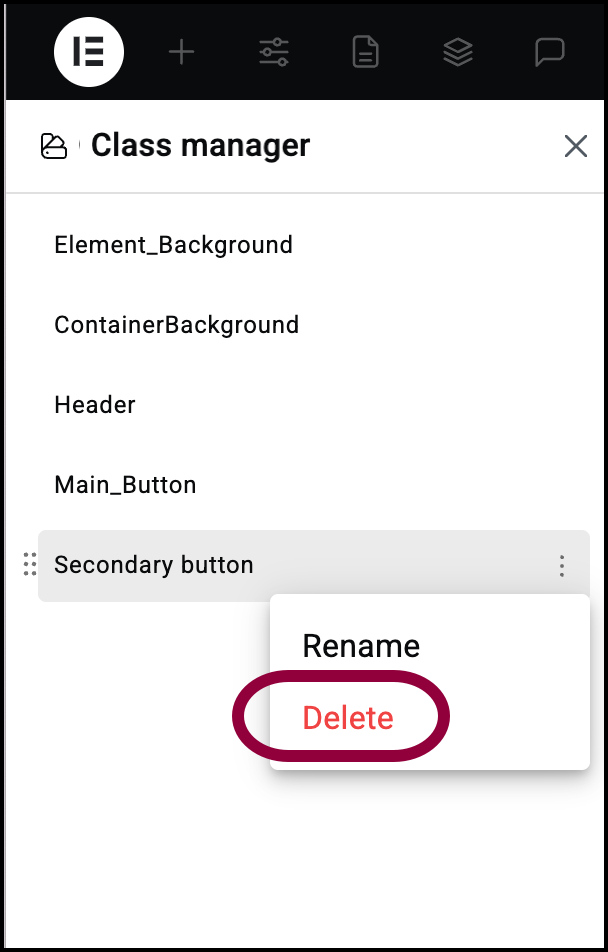
- Seleziona Elimina dal menu a tendina.
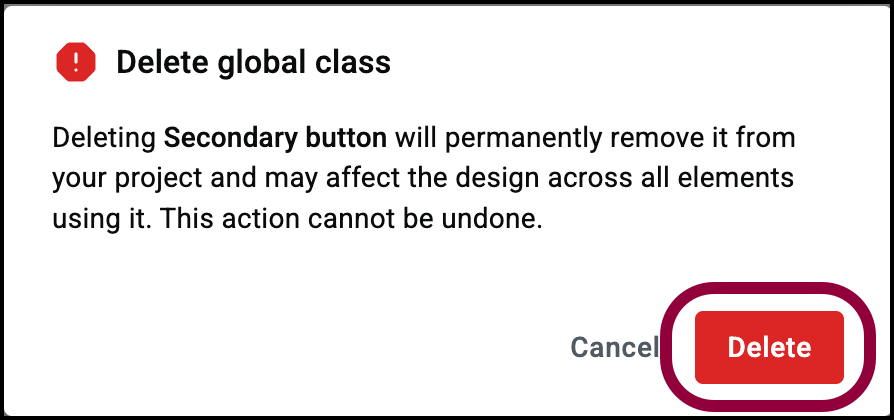
- Conferma la tua decisione facendo clic su Elimina nella finestra di eliminazione. nella casella di testo, digita il nuovo nome della classe e premi Invio. WarningQuesto cambierà lo stile di tutti gli elementi che utilizzano questa classe.
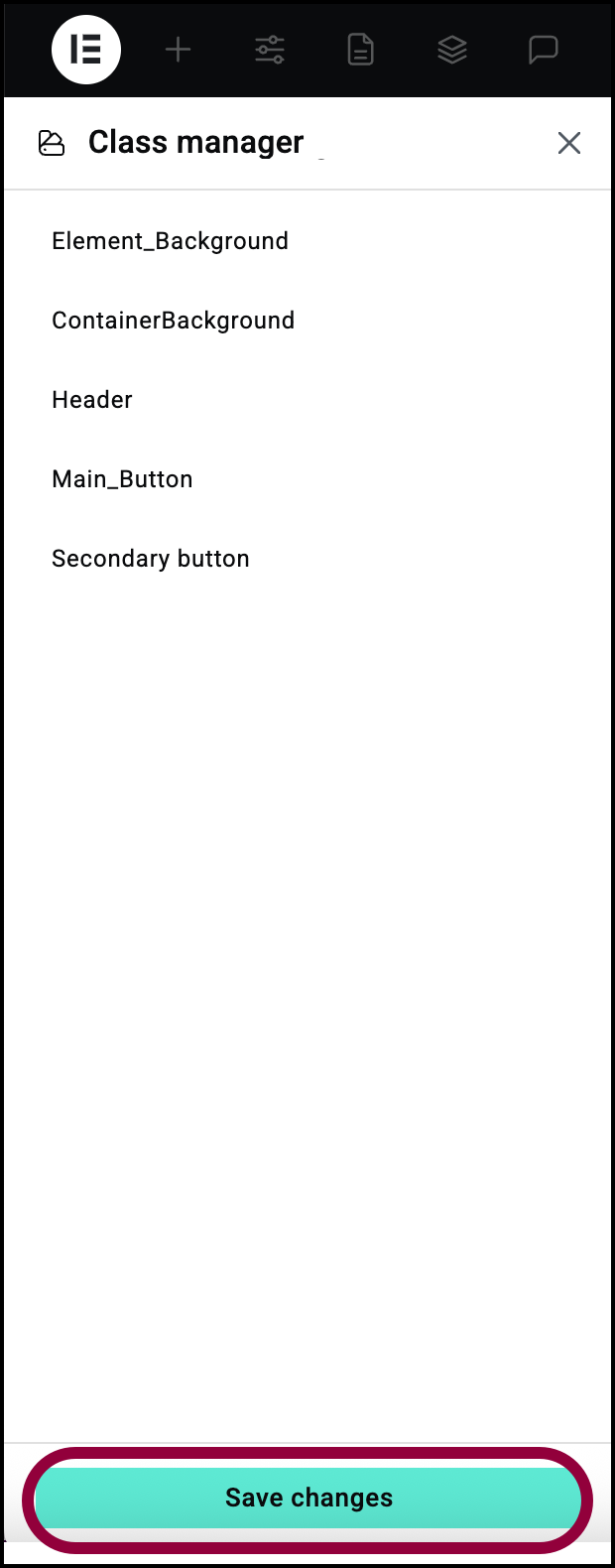
- Fai clic su Salva modifiche.
Riordinare la priorità delle classi
L’ordine in cui le classi appaiono nel Class Manager determina la loro priorità. Le classi che si trovano più in alto nell’elenco di priorità hanno la precedenza su quelle più in basso. Ad esempio, se hai un elemento che contiene due classi: Main_txt che imposta la dimensione del carattere a 16PX e Other_txt che imposta la dimensione del carattere a 12PX, se Main_txt è sopra Other_txt, la dimensione del carattere è 16 PX e viceversa.
Per riordinare la priorità delle classi:
- Apri il Class Manager.
- Passa con il mouse sopra la classe che desideri spostare nell’elenco.

- Fai clic e tieni premuta la maniglia a sinistra del nome della classe.
- Trascina la classe per riordinarla.
Nell’esempio seguente, l’elemento Titolo ha due classi: ElementBackground e ContainerBackground, ognuna con il proprio colore di sfondo. Cambiando il loro ordine nel Class Manager, cambia quale colore ha la priorità.